もじゃです。仮想環境専用機(VMWare ESXi)にV2VしたゲストOSのライセンス認証を行います。前回までの記事「機器購入〜組立て〜ESXiインストール〜ゲストOS移行〜VMWareToolsのインストール」
1.ライセンスキーの用意
OSのライセンスキーを用意します。私の場合、V2Vした元のOSはWindows8なので、購入した媒体に記載されていたライセンスキーを用意しました。
OSは正規のやつを用意して下さい。Amazonはたまに出処が怪しいVolumeライセンスが売られていたりするので要注意です。安すぎるライセンスは注意して下さい。
不安な方はAmazonが販売しているオンラインコード版が安心です。
2.ライセンスキーの入力
ESXi上でV2VしたゲストOSにログインすると、右下に薄くWindwosのライセンス認証を行って下さいというメッセージが出ています。
自分で購入した媒体などについているプロダクトキーを入力して下さい。私はWindwos8の媒体に記載されていたキーを入力しましたが、特に何の問題も無く認証されました。
認証後はWindowsUpdateが実行出来るようになります。OSの状態は最新に保っておきましょう。

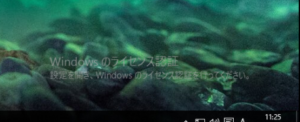
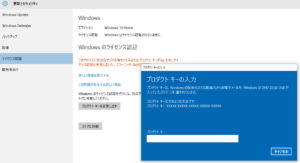
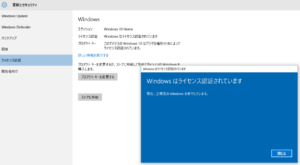

コメント